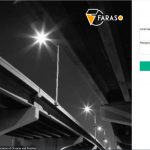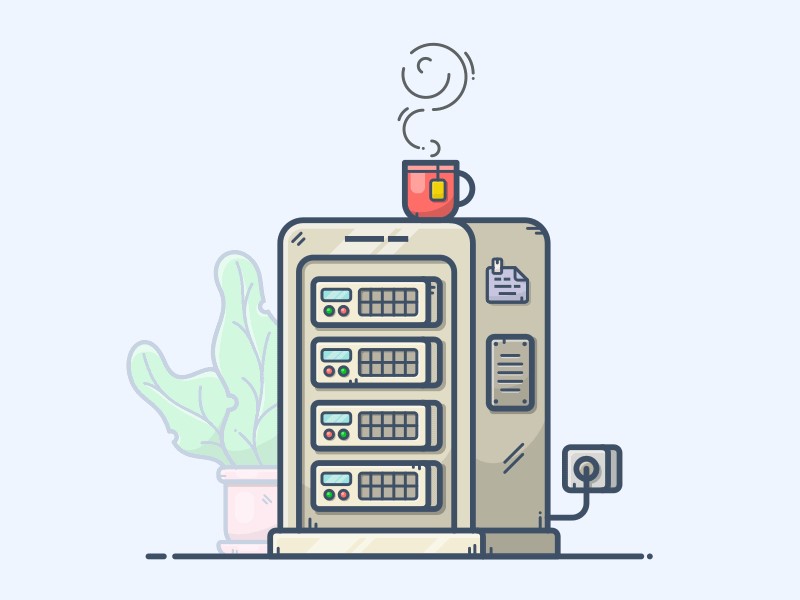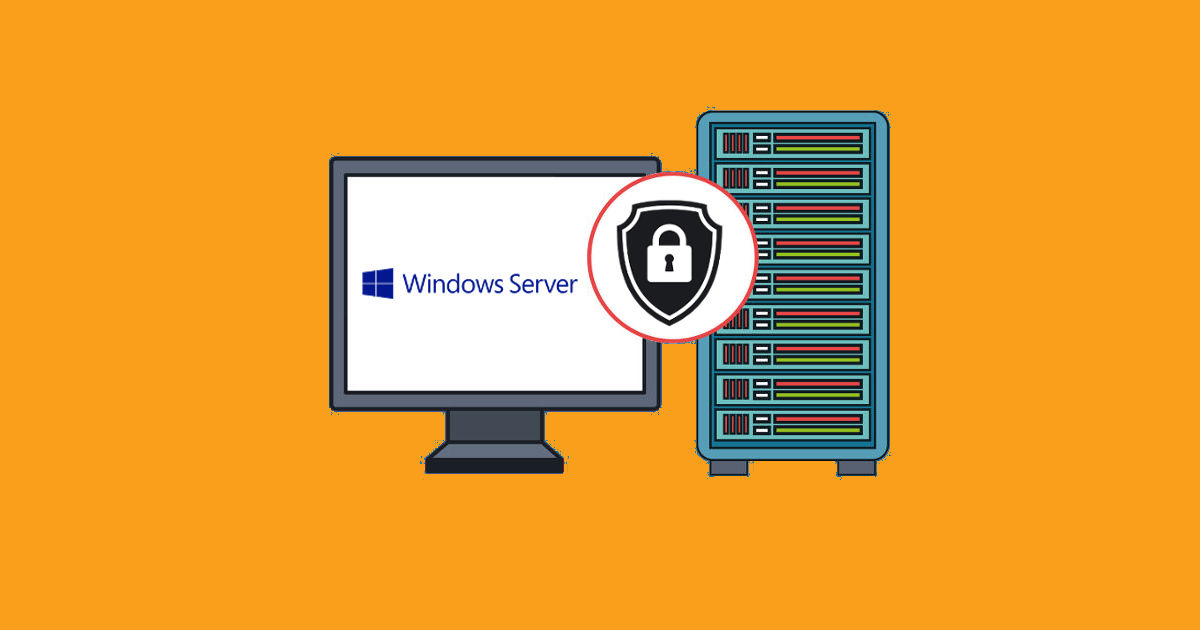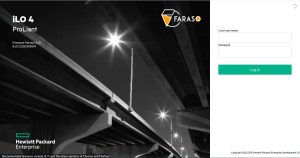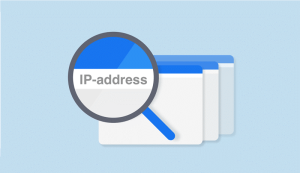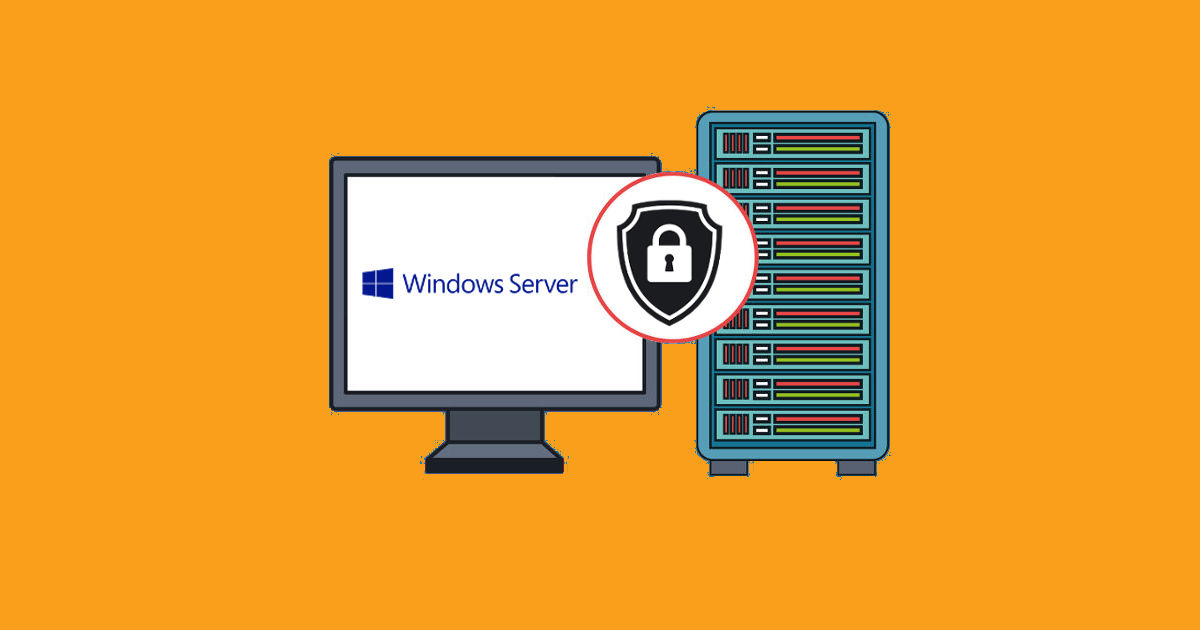
یکی از اساسی ترین مشکلات سرورهای ویندوز که باعث میگردد هکر و کرکرها از آن طریق سرور شما را بتوانند هک کنند فعال بودن ریموت دسک تاپ با آی پی سرور میباشد. هنگامی که ریموت دسکتاپ روی سرور ویندوز شما با پورت اصلی و پیش فرض فعال میباشد، این امکان را به هکرها میدهید تا بتوانند راحتتر حملات Brute Force روی سرور ویندوز شما انجام دهند و در نتیجه سریعتر بتوانند سرور شما را هک کنند.
برای جلوگیری از هک شدن سرور و اولین گام در افزایش امنیت سرور ویندوز باید پورت پیش فرض ریموت دسکتاپ را تغییر دهید. حتی در صورتی که آی پی استاتیک دارید پیشنهاد میگردد محدودیت آی پی را نیز به سرور های ویندوز خود اعمال کنید. البته فراموش نکنید که این محدودیت احتمال دارد که کار شمارا با اختلال مواجه کند. پس آی پی هایی را تراست کنید که در مواقع مشکلات بتوانید به آنها دسترسی داشته باشید.
در نظر داشته باشید که قبل از اعمال تنظیمات مربوط به تغییر پورت ریموت دسکتاپ حتما پورت مربوطه را طبق ادامه آموزش ها روی فایروال ویندوز سرور اضافه کنید.
تغییر پورت پیش فرض ریموت دسکتاپ روی ویندوز سرور از طریق رجیستری ویندوز قابل انجام میباشد که در این آموزش این روش معرفی خواهد شد.
برای شروع کار ابتدا از طریق RUN دستور regedit را اجرا کنید. با اجرای این دستور شما وارد رجیستری ویندوز خواهید شد. در نظر داشته باشید که مقادیر رجیستری را بدون اطلاع و آشنایی به هیچ عنوان تغییر ندهید. زیرا تغییر آنها ممکن است صدمات جبران ناپذیری روی ویندوز سرور خود مشاهده کنید.
بعد از ورود به محیط رجیستری ویندوز از طریق پنجره سمت چپ وارد مسیر زیر شوید.
HKEY_LOCAL_MACHINESystemCurrentControlSetControlTerminal ServerWinStationsRDP-Tcp
بعد از وارد شدن به مسیر زیر portnumber را در این فولدر پیدا و سپس روی آن راست کلیک کرده و Edit را انتخاب کنید. در پنجره بعدی شما میتوانید پورت مدنظر برای ریموت دسکتاپ ویندوز سرور خود را تنظیم کنید. فقط دقت کنید که ابتدا بایستی نوع ورودی را روی Decimal تنظیم کنید. بعد از اعمال تغییرات روی Ok کلیک و تایید کنید.
تغییر پورت ریموت دسکتاپ به همین سادگی میباشد. ولی جهت اعمال آن باید سرویس ریموت دسکتاپ ویندوز را ریستارت کنید و یا خود ویندوز سرور را ریستارت کنید. در ادامه این مقاله بعد از آموزش افزودن پورت در ویندوز سرور نحوه ریستارت سرویس ریموت دسکتاپ نیز بررسی خواهد شد.
همانطوری که در ابتدای مقاله نیز اشاره شد باید قبل از اعمال تنظیمات مربوط به ریموت دسکتاپ پورت تعریف شده را در فایروال ویندوز سرور اضافه کنید. برای این منظور ابتدا فایروال ویندوز را باز کنید و در پنل سمت چپ روی گزینه Inbound کلیک کنید. بعد از کلیک روی این گزینه تمامی رول های موجود روی فایروال ویندوز را مشاهده خواهید نمود.
جهت افزودن رول جدید برای پورت ریموت دسکتاپ از پنل سمت چپ فایروال ویندوز روی New rule کلیک کنید تا وارد پنجره اضافه نمودن رول جدید برای فایروال شوید. همانند تصویر زیر روی گزینه Port کلیک کنید و ادامه مراحل را طی کنید.

بعد از انتخاب Next در صفحه بعد لازم هست همانند تصویر زیر پورتی را که در قسمت قبل و رجیستری تنظیم نموده اید را وارد کنید و Next را انتخاب و در مرحله بعد نیز بدون تغییر مجددا Next را انتخاب کنید.

بعد از انتخاب Next در مرحله بعد باید مجدد Next را انتخاب کنید تا رول مدنظر شما در تمامی پروفایل ها(Domain,Public,…) اعمال گردد. سپس در مرحله آخر همانند تصویر زیر یک نام برای رول خود وارد و سپس Finish را انتخاب کنید.

در این قسمت اضافه نمودن پورت روی فایروال ویندوز سرور به اتمام رسید.
در صورتی که تمایل دارید ورود به ریموت دسکتاپ را برای آی پی خاص فعال کنید. همانند تصویر زیر روی رول ایجاد شده راست کلیک نموده و Properties را انتخاب و سپس در پنجره باز شده همانند تصویر زیر روی تب Scope کلیک کنید.

همانطوری که در تصویر بالا نیز مشاهده میکنید، گزینه These Ip address را انتخاب کنید. بعد از انتخاب این گزینه دقت کنید، حتما با استفاده از گزینه Add آی پی های مدنظر را به این قسمت اضافه کنید. به غیر از آی پی های اضافه شده در این قسمت هیچ آی پی دیگری دسترسی به ریموت دسکتاپ نخواهد داشد.
در پایان تغییرات را ذخیره کنید و جهت استفاده از ریموت دسکتاپ طبق تغییرات از طریق run دستور services.msc را وارد کنید و در پنجره سرویس ها، سرویس Remote Desktop Service را انتخاب و روی آن راست کلیک و سپس Restart را انتخاب کنید تا سرویس ریموت دسکتاپ ریستارت گردد. بعد از این عمل تمامی تنظیمات انجام شده روی ریموت دسکتاپ قابل دسترس میباشد.